Bạn sử dụng WordPress ? Mình chắc chắn rằng nhiều người trong các bạn đã gặp lỗi HTTP ERRO khi upload ảnh lên WordPress. Vậy làm gi để sửa lỗi http error khi upload ảnh cho mã nguồn WordPress
Related Posts
Lần gần đây nhất mình gặp phải lỗi này là đang viết bài chia sẻ phần mềm ghi đĩa nero 2015 platinum full crack chỉ trước bài viết này khoảng mấy chục phút, mới đầu cũng hơi hoang mang và bối rối, nhưng cuối cùng cũng tìm ra được 8 cách để sửa lỗi HTTP ERROR khi upload ảnh
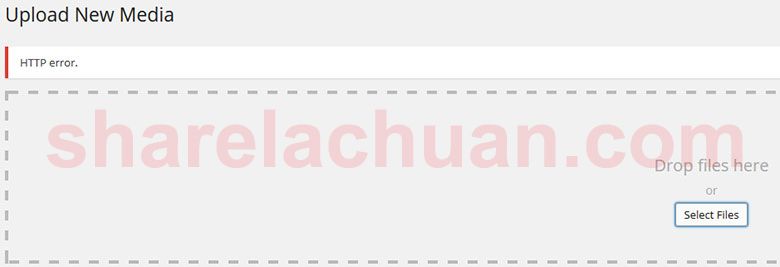
Thường thì lỗi http error này sinh ra khi ta cố gắng tải các file ảnh có kích thước lớn tính cả chiều cao lẫn chiều rộng ( Width x height ). Tuy nhiên có những lúc ảnh của các bạn vẫn có thể được tải lên kèm với thông báo http error
Vậy cách khắc phục chúng như thế nào. Share là chuẩn sẽ đưa ra 8 cách có thể giúp bạn thoát khỏi cái lỗi http Error này nhé, cùng tham khảo và thực hiện
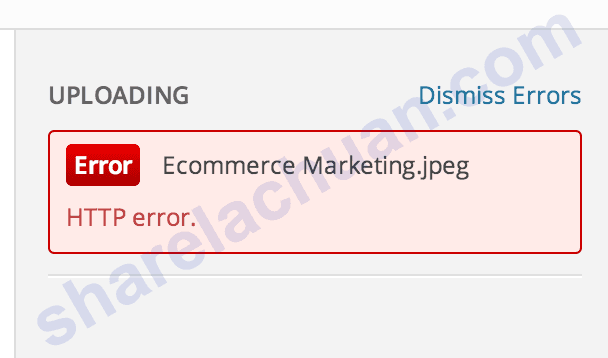
1. Giảm kích thước hình ảnh
Các bạn hãy giảm kích thước của hình ảnh xuống tối đa cho phép, điều này giúp trang của bạn tải nhanh hơn và hơn nữa sẽ tranh được lỗi http erro. Ta có ví dụ cụ thể sau nhé, chẳng hạn nội dung bài viêt trên trang web của bạn có kích thước là 700px bạn đừng bao giờ thêm một hình ảnh quá lớn 2000px x 1500px bạn sẽ gặp rắc rối với nó
2. Nếu bạn gặp lỗi hãy thử thay đổi phần đuôi mở rộng của ảnh từ JPG sang PNG hoặc ngược lại
3. Vấn đề này cũng có thể xảy ra sau khi bạn thêm 1 plugin nào đó, bạn có thể tắt từng Plugin một để thử lại xem sao nhé
4. Nếu 3 cách trên chưa được thì bạn thử cách này xem sao. Hãy tăng bộ nhớ PHP của host lên bằng cách thêm mã này vào file wp-config.php
define('WP_MEMORY_LIMIT', '64M')
Lưu ý là cấu hình trong file wp-config.php không có hiệu lực khi server của bạn không hỗ trợ nhé. Nếu gặp vấn đề này nên contact trực tiếp nhà cung cấp host sẽ hỗ trợ cho bạn.
5. Nếu nó vẫn cứng đầu chưa chịu chạy bạn thử cái này xem sao, chọn 1 trong các mã dưới ném nó vào vùng kín file .htaccess nhé
<IfModule mod_security.c> SecFilterEngine Off SecFilterScanPOST Off </IfModule>
hoặc mã này xem sao
# Exclude the file upload and WP CRON scripts from authentication <FilesMatch "(async-upload\.php|wp-cron\.php|xmlrpc\.php)$"> Satisfy Any Order allow,deny Allow from all Deny from none </FilesMatch>
hoặc cái này ngay đầu file .htaccess
AddType x-mapp-php5 .php
6. Alo nhà cung cấp xem có sử dụng phiên bản PHP 5.2.4 trở lên không. điều này cũng có thể gây lỗi cho bạn.
7. Một lý do ngớ ngẩn nữa đó là các bạn hãy chắc chắn rằng tên file của các bạn không có dấu nháy đơn ” ‘ “. Ví dụ như erro’http.png
8. Đây là nguyên nhân mà mình nghĩ các bạn vô tình mắc phải đó là sử dụng các Plugin tối ưu hóa hình ảnh, mà Plugin EWWW Image Optimizer là một trong số những nguyên nhân gây lỗi.
Hy vọng rằng, bài viết này sẽ giúp đỡ được các bạn giải quyết được vấn đề.Đừng quên chia sẻ cho người khác nếu nó đã giúp được bạn nhé ^_^
Trân trọng !



